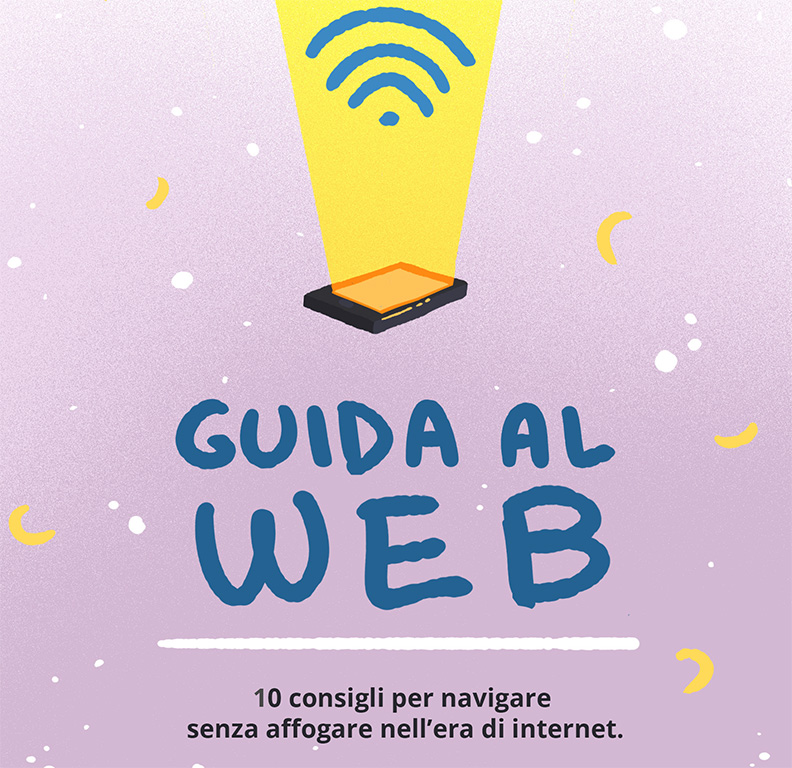Tutorial
Esplorando Pweb

Torniamo alla parte “interna” del nostro sito in Pweb.
La finestra di benvenuto che ci dà Pweb sarà familiare a tutti coloro che hanno mai gestito un sito in WordPress. È la famosa “dashboard”, la nostra torre di controllo e di comando.
Siamo nelle pagine interne al sito, accessibili solo a chi dispone del nome utente e della password necessari per inserire o rimuovere contenuti. Pweb, con questi quadrati colorati, ci aiuta a muoverci all’interno delle tante possibilità.
Iniziamo questa nostra navigazione dal pulsante giallo:

Cliccando su “Visualizza il sito” possiamo per l’appunto osservare come il nostro sito si presenta al pubblico. Ora, però, clicchiamo su “Dati parrocchiali”, che ci permetterà di accedere ai dati pubblici già presenti in ParrocchieMap.

Probabilmente troveremo già alcuni dati della nostra parrocchia all’interno di questa finestra. Si tratta per l’appunto di dati pubblici immessi dal Servizio Informatico della Cei, dalla nostra diocesi oppure dalla nostra stessa parrocchia, se possediamo un accesso a ParrocchieMap.
Scorrendo le varie finestre possiamo aggiornare – e in caso correggere – i dati presenti, dagli indirizzi ai nomi dei parroci, dall’orario degli uffici a quello delle messe.

Cliccando su “Dove siamo” possiamo spostare il cursore sulla mappa rivelando così l’indirizzo esatto della nostra parrocchia. Diamo poi conferma cliccando su “Salva modifica geolocalizzazione”.

Le informazioni più ricercate all’interno dei siti web parrocchiali sono però sempre gli orari delle messe. È importante, dunque, che questi siano sempre corretti e facilmente reperibili. Per modificare l’orario delle messe entriamo su “Orario messe” e poi clicchiamo il riquadro giallo “Inserisci e/o modificare orario messe”.

Verremo condotti all’interno di Parrocchiemap. Qui potremo selezionare l’inizio e la fine del periodo estivo e quello invernale. Cliccando poi su “Orari messe” andremo a personalizzare i singoli periodi.

Dopo aver selezionato uno dei due periodi potremmo inserire gli orari delle celebrazioni.


Per modifiche possiamo premere il tasto “mod”: così aggiungeremo o toglieremo gli orari delle celebrazioni.
Accertiamoci di cliccare su “genera il calendario”. Se clicchiamo in alto a destra sul tasto “pubblica” potremo approvare i dati.
Verremo riportati a Pweb. Se clicchiamo su “Pubblica” confermeremo nuovamente i dati.

Poi, andiamo in “Dashboard”, la prima voce nella barra di sinistra.

Clicchiamo su “Personalizza il menù”.

Possiamo inserire dunque le schede aggiornate di Pmap, che riconosceremo dal colore giallo, all’interno della struttura di base del nostro sito. Ad interessarci, in modo particolare adesso, è la scheda dal nome “Orario messe”. Dopo aver salvato il menù, andiamo a dare un’occhiata all’home page cliccando su “Visualizza il sito” sullo spazio giallo della dashboard.
Ritroveremo nel menù il campo “Orario messe”. Clicchiamo sulla scheda e vediamo come appare ai nostri visitatori.

Questo è solo un esempio: lo stesso meccanismo vale anche per altri dati, come i recapiti del parroco o la mappa che individua senza l’indirizzo esatto della parrocchia.

-
25 Lug 2024
-
25 Lug 2024
-
23 Lug 2024
-
19 Lug 2024
-
13 Lug 2024